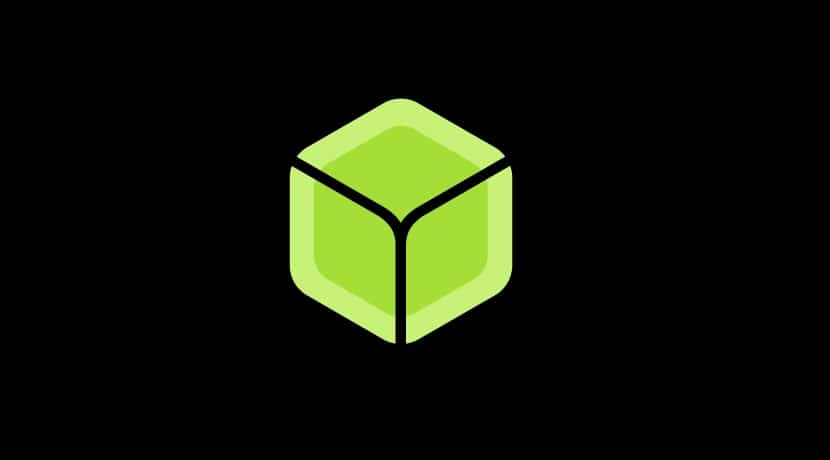
Když si koupíte jednu z verzí Deska Raspberry Pi, jednou z věcí, které musíte udělat, je připravit paměťovou kartu SD tak, aby měla zaváděcí operační systém kompatibilní s touto deskou SBC. Aby to bylo možné, existuje mnoho nástrojů, i když jeden z nejpopulárnějších a který doporučuji je Etcher nebo balenaEtcher. S ním budete mít vše, co potřebujete k přípravě vašeho OS v SD velmi intuitivním a rychlým způsobem.
Měli byste vědět, že existuje velké množství operační systémy, které jsou již podporovány s deskou Raspberry Pi. Mnoho distribucí GNU / Linux již podporuje ARM a může dobře fungovat na Pi. Máte také další operační systémy s otevřeným zdrojovým kódem, které nejsou založeny na linuxovém jádře a jsou speciální pro Raspberry Pi, například RISC OS, RaspBSD atd. Můžete dokonce najít některé pro specifické použití, jako je Windows IoT, OpenELEC pro nastavení mediálního centra, RetroPi pro retro hry atd.
Úvod
Bez ohledu na operační systém, který si vyberete, a dokonce i několik na stejném SD, lnebo co musíte udělat pro spuštění vašeho Raspberry Pi je:
- Stáhněte si operační systém. V odkazu jsem vám nechal úředníky Nadace maliny Pi, ale v jiných zdrojích je jich mnohem více.
- Stáhněte si balenaEtcher z web oficiální projektu.
- Nainstalovat balenaEtcher ve vašem systému.
- K předání obrazu vašeho OS použijte Etcher na SD kartu takže můžete bootovat z Pi.
Samozřejmě k tomu potřebujete PC se čtečkou karet, samotný SD (v případě Raspberry Pi to bude microSD) a SBC board.
Co je Etcher?
Balena vyvinula tento software populárně známý jako Etcher. I když je to jméno, pod kterým je známo, je třeba říci, že se tomu tak říkalo na začátku. Ale to bylo přejmenováno v roce 2018, kdy resin.io změnil svůj název na balena.io.
Jedná se o bezplatný a otevřený zdrojový program pod licencí Apache 2.0. Zvyklý zapisovat obrazové soubory na média úložný prostor. Obvykle se jedná o obrázky operačních systémů, jako jsou ISO nebo IMG, a používaná média jsou obvykle paměťové karty SD, i když také podporuje USB flash disky. To znamená, že jej můžete nejen použít pro SD pro váš Raspi, ale také k vytvoření živého USB, přípravě instalačního média Windows 10 atd.
Kromě toho se jedná o multiplatformní software, protože může fungovat jak v operačních systémech Microsoft Windows, Apple macOS a také GNU / Linux.
Mezi vámi znak nejvýznamnější jsou:
- Automaticky detekovat média na který připojíte bitovou kopii operačního systému. Už víte, že to mohou být USB paměti nebo SD karty, které jste vložili do zařízení.
- Chrání před výběrem pevného disku. To znamená, že se nemusíte obávat, že stejně jako jiné programy uděláte chybu, vyberete pevný disk a načtete jej ...
- Udělat vše proces automaticky jednou začal, aniž byste museli zasahovat. Také pokud chcete vytvořit několik kopií na různých médiích, například pro třídu s několika SBC, po dokončení prvního vám umožní rychle provést stejný proces.
V budoucnu chtějí vývojáři také přidat podporu pro kompatibilitu pro trvalé úložiště. To znamená, že když vytvoříte médium s distribucí GNU / Linux, můžete uložit provedené změny na SD nebo USB. Tím se vytvoří oddíl nebo prostor uprostřed, kde je vše uloženo. Obecně platí, že jiné programy, které jsou s tímto již kompatibilní, vám umožňují zvolit velikost daného oddílu.
Kroky k použití balenaEtcher
Nyní, když znáte podrobnosti tohoto softwaru, se podívejme kroky k jeho použití. Uvidíte, že je to velmi jednoduché:
- download balenaetcher v edici potřebujete:
- Pro Windows: máte dvě možnosti, jednou je .exe k instalaci do vašeho systému. Druhým je přenosný počítač, který se nemusí instalovat, stáhnete jej, rozbalíte a můžete jej spustit přímo.
- Pro macOS: Existuje pouze jedna možnost, spustitelný soubor systému Apple, který můžete snadno nainstalovat.
- Pro Linux: jako výše, existuje také pouze jedna možnost. Jedná se o univerzální balíček typu AppImage, takže instalace bude fungovat pro jakoukoli distribuci a provádí se snadno. Musíte to jen spustit a proces začne.
- Teď je čas na to nainstalujte jej. Chcete-li to provést, spusťte balíček podle vašeho výběru. Až na Portable, který to nepotřebuje, jak jsem již řekl. Po dokončení instalace můžete začít.
- Spusťte aplikaci balenaEtcher ji hledá mezi dostupnými aplikacemi vašeho operačního systému.
- Jeho grafické rozhraní je velmi jednoduché. Nemá žádnou ztrátu. Musíte udělat jen tři kroky:
- Nejprve vyberte obrázek. V prohlížeči souborů můžete přejít na místo, kde byl stažen obrázek zvoleného operačního systému: .iso nebo .img.
- Dalším krokem je výběr SD karty nebo USB flash disku, kam chcete načíst.
- Poté se dotkněte blikání, to znamená, zkopírujte a připravte vybrané médium se systémem, který jste použili, aby bylo možné spustit.
- Počkejte, až se proces dokončí, a pak, pokud nebudete kopírovat více než jedno médium, můžete program ukončit.
Poté budete mít připravený prostředky k otestování na počítači nebo na vašem Raspberry Pi….


V odkazu https://www.balena.io/etcher/ kde je verze pro Raspberry?